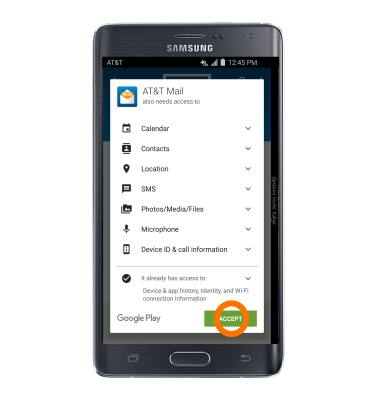Solución de problemas con aplicaciones
¿Con qué dispositivo necesitas ayuda?
Solución de problemas con aplicaciones
Usa el administrador de aplicaciones para mejorar el rendimiento de tus aplicaciones y tu dispositivo.
INSTRUCCIONES E INFORMACIÓN
- Desde la pantalla principal, deslízate desde la barra de notificaciones.

- Luego, toca Settings.

- En la pestaña APPS, toca Application manager.

- Desplázate y toca la aplicación que deseas.
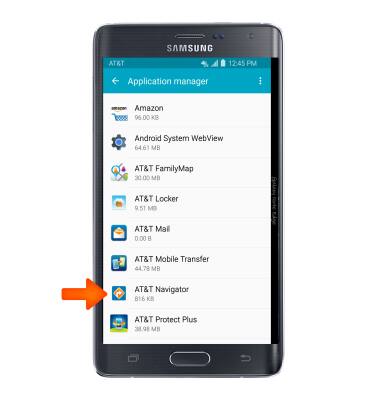
- Para forzar la detención de una aplicación, toca FORCE STOP.
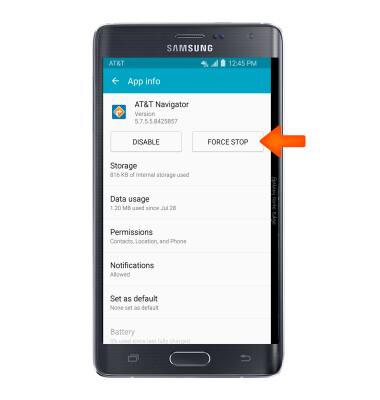
- Para borrar los datos del caché, toca Storage.
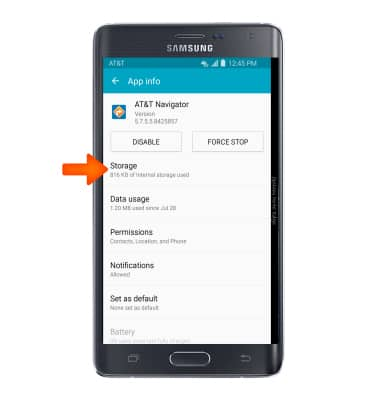
- Toca CLEAR CACHE.
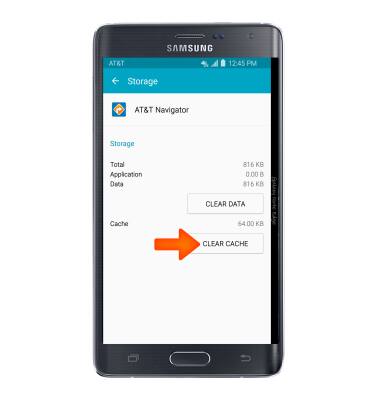
- Para desinstalar una aplicación, desde Play Store, toca el ícono de aplicaciones.

- Desplázate y toca el ícono Play Store.

- Toca el ícono Menu.
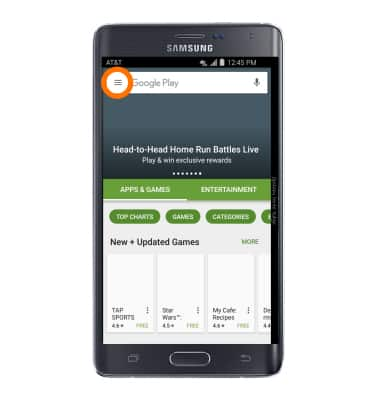
- Toca My apps & games.
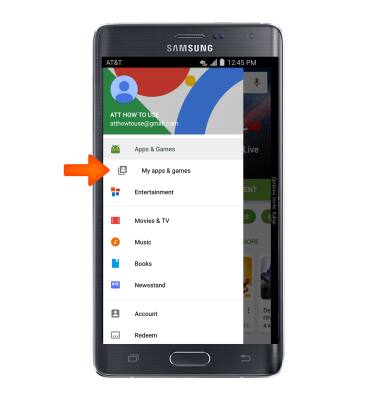
- Desplázate y toca la aplicación que deseas.
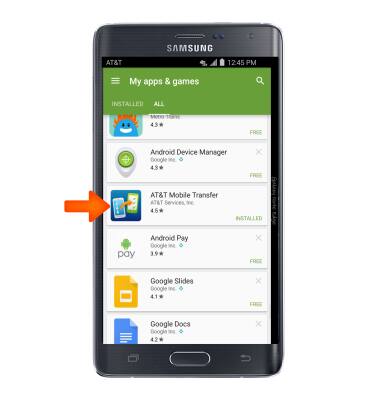
- Toca UNINSTALL.
Importante: algunas aplicaciones preinstaladas no pueden desinstalarse, algunas solo pueden deshabilitarse.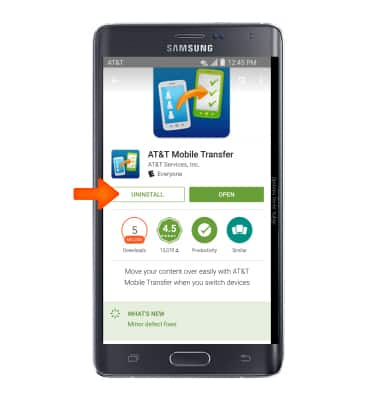
- Toca OK.
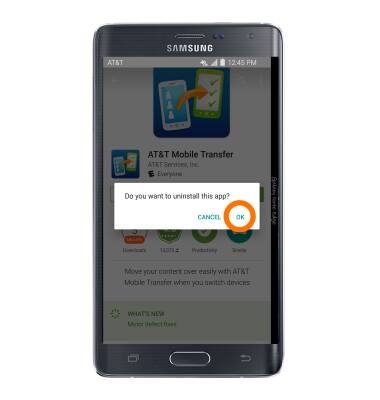
- Para volver a instalar la aplicación, toca INSTALL.
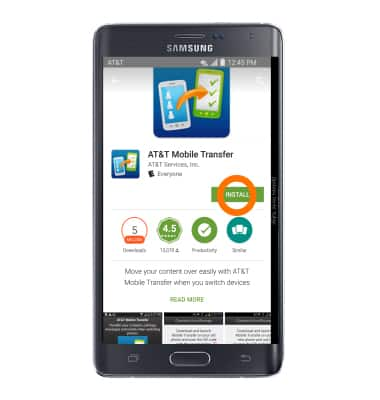
- Para actualizar una aplicación, desde My apps, toca la aplicación deseada marcada con el mensaje "UPDATE".
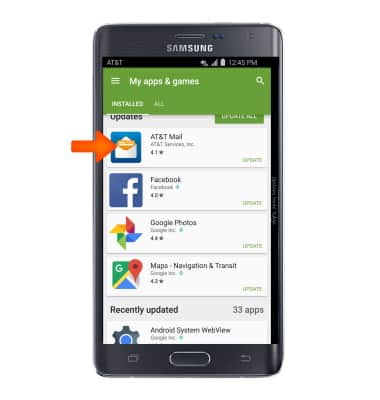
- Toca UPDATE.
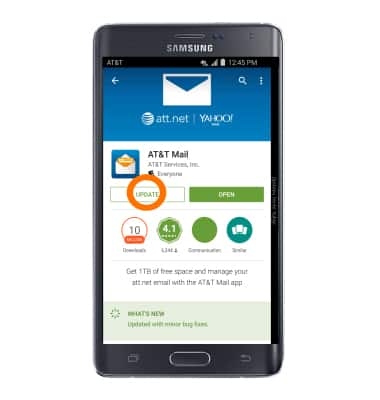
- Toca ACCEPT.